Πώς να εγκαταστήσετε το Microsoft Edge σε Chromebook;
μικροαντικείμενα / / August 04, 2021
Διαφημίσεις
Η Microsoft μόλις κυκλοφόρησε την πρώτη έκδοση του Microsoft Edge για το λειτουργικό σύστημα Linux. Αυτό σημαίνει ενεργοποιώντας το Linux σε ένα Chromebook. μπορούμε να χρησιμοποιήσουμε το Microsoft Edge σε ένα Chromebook. Φαίνεται λίγο περίεργο να χρησιμοποιείτε το πρόγραμμα περιήγησης Microsoft Edge σε ένα Chromebook που εκτελείται σε Chrome OS, αλλά υπάρχει μια επιλογή. Εάν θέλετε να χρησιμοποιήσετε το Microsoft Edge στο Chromebook σας, αυτός ο οδηγός θα σας πει πώς να το εγκαταστήσετε.
Η εγκατάσταση του προγράμματος περιήγησης Microsft Edge σε ένα Chromebook δεν είναι μια διαδικασία με ένα βήμα. Αυτή είναι τώρα μια πιθανότητα μόνο επειδή η εφαρμογή είναι διαθέσιμη για Linux τώρα. Μπορούμε να τρέξουμε εφαρμογές που βασίζονται σε Linux σε ένα Chromebook εάν ρυθμίσουμε το Linux σε αυτό το Chromebook. Ας ρίξουμε μια λεπτομερή ματιά στο πώς μπορεί κανείς να ρυθμίσει το Linux σε ένα Chromebook και στη συνέχεια να τρέξει το Microsoft Edge σε αυτό.

Πώς να εγκαταστήσετε το Microsoft Edge σε Chromebook;
Το Chrome OS διαθέτει κοντέινερ Linux, το οποίο χρειάζεται μόνο μερικά βήματα για να ενεργοποιηθεί. Μπορείτε να το βρείτε στις ίδιες τις ρυθμίσεις του Chromebook.
Διαφημίσεις
- Ανοίξτε τις Ρυθμίσεις στο Chromebook σας.
- Κάντε κλικ στην καρτέλα Linux (Beta) στην πλευρική γραμμή.
- Στη συνέχεια, κάντε κλικ στο "Ενεργοποίηση" στη δεξιά πλευρά του παραθύρου.
- Κάντε κλικ στο κουμπί Επόμενο στο επόμενο παράθυρο.
- Ορίστε ένα όνομα χρήστη για το Linux σας.
- Ορίστε το μέγεθος του χώρου αποθήκευσης από τον εσωτερικό σας χώρο αποθήκευσης που θέλετε να διαθέσετε στο Linux.
- Στη συνέχεια, κάντε κλικ στο Εγκατάσταση.
Αυτό μπορεί να διαρκέσει λίγο καθώς θα ξεκινήσει μια λήψη. Αφού ολοκληρωθεί η λήψη και η εγκατάσταση του Linux στο Chromebook σας, θα εμφανιστεί ένα παράθυρο τερματικού. Αυτό είναι όταν γνωρίζετε ότι η εγκατάσταση ήταν επιτυχής.
Για να εγκαταστήσετε το Microsoft Edge σε αυτήν την εγκατάσταση του Linux, πρέπει να χρησιμοποιήσετε το πρόγραμμα εγκατάστασης του Debian, το οποίο θα βρείτε στην εσωτερική σελίδα του Microsoft Edge.
- μεταβείτε στο Σελίδα Microsoft Edge Insiders.
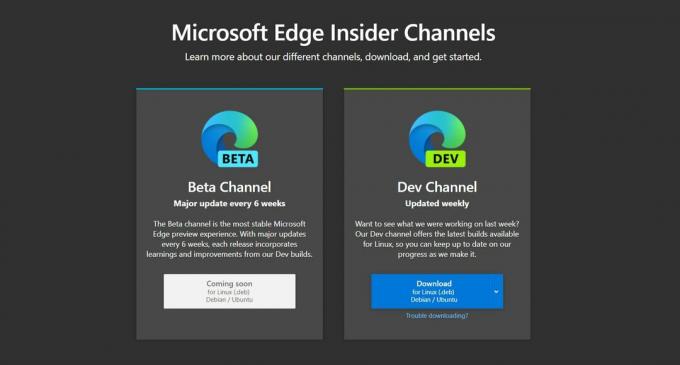
- Εδώ κατεβάστε το αρχείο .deb για την έκδοση προγραμματιστή. Η σταθερή και ακόμη και η έκδοση beta είναι ακόμα λίγες εβδομάδες μακριά. Εάν θέλετε μια πιο σταθερή εμπειρία, μπορείτε να ελέγξετε ξανά αυτήν τη σελίδα για την έκδοση beta και τη σταθερή έκδοση αυτού του προγράμματος.
- Μόλις ολοκληρώσετε τη λήψη του αρχείου .deb, κάντε διπλό κλικ σε αυτό και θα δείτε ένα αναδυόμενο παράθυρο με το κουμπί εγκατάστασης σε αυτό. Εάν το κουμπί εγκατάστασης είναι γκρι, μετακινήστε το αρχείο .deb που έχετε κατεβάσει στην ενότητα "Αρχεία Linux". Στη συνέχεια, δοκιμάστε να κάνετε διπλό κλικ και η εγκατάσταση πρέπει να λειτουργεί τώρα.
- Αφού ολοκληρωθεί η εγκατάσταση, θα δείτε ένα αναδυόμενο μήνυμα στην κάτω δεξιά γωνία της οθόνης σας.
- Τώρα ανοίξτε το φάκελο εφαρμογής Linux κάτω από το Συρτάρι εφαρμογών και θα δείτε το Microsoft Edge σε αυτήν τη λίστα. Κάντε κλικ σε αυτό και θα εκτελέσετε το Microsoft Edge στο Chromebook σας.
Τώρα μπορείτε να επιλέξετε να χρησιμοποιήσετε το τερματικό Linux για να εγκαταστήσετε επίσης την εφαρμογή, όπως ακριβώς κάνουμε κατά την εγκατάσταση οτιδήποτε σε ένα σύστημα Linux. Ωστόσο, αυτό μπορεί να είναι δύσκολο για χρήστες που δεν είναι πολύ εξοικειωμένοι με τη διεπαφή Linux. Επομένως, για να διατηρήσετε αυτό το απλό, χρησιμοποιήστε τη μέθοδο που αναφέρεται παραπάνω από τη χρήση του προγράμματος εγκατάστασης .deb.
Από τώρα, διαθέτουμε μόνο την έκδοση προγραμματιστή για λήψη. Αλλά η ιστοσελίδα λέει ότι μπορούμε να περιμένουμε μια ενημέρωση κάθε έξι εβδομάδες, και υπάρχει ακόμη ένα σύντομο μήνυμα κάτω από την έκδοση beta. Επομένως, αν θέλετε μια εμπειρία χωρίς σφάλματα εντελώς, θα πρέπει να περιμένετε μερικούς μήνες για να κυκλοφορήσει η σταθερή έκδοση μετά την επίσημη έκδοση beta. Θα βρείτε το σύνδεσμο για να το κατεβάσετε από την ίδια ιστοσελίδα όπως και πριν.
Έτσι μπορείτε να εγκαταστήσετε και να εκτελέσετε το Microsoft Edge στο Chromebook σας. Εάν έχετε οποιεσδήποτε ερωτήσεις ή απορίες σχετικά με αυτόν τον οδηγό, τότε σχολιάστε παρακάτω και θα επικοινωνήσουμε μαζί σας. Επίσης, φροντίστε να δείτε τα άλλα άρθρα μας Συμβουλές και κόλπα για το iPhone,Συμβουλές και κόλπα Android, Συμβουλές και κόλπα για υπολογιστήκαι πολλά περισσότερα για πιο χρήσιμες πληροφορίες.
Διαφημίσεις
Ένας techno freak που αγαπά τα νέα gadgets και πάντα θέλει να μάθει για τα τελευταία παιχνίδια και ό, τι συμβαίνει μέσα και γύρω από τον κόσμο της τεχνολογίας. Έχει τεράστιο ενδιαφέρον για συσκευές Android και ροής.



